Indholdsfortegnelse:
- Trin 1: Materialer og udstyr
- Trin 2: Indholdsorganisation
- Trin 3: Downloadning af Tricopter Frame Parts
- Trin 4: 3D -udskrivning af trikopterrammen
- Trin 5: Fjernelse af understøtninger og kant
- Trin 6: Montering af trikopterrammen
- Trin 7: Installation af motorerne
- Trin 8: Tilslutning af autopilotkortet
- Trin 9: Tilslutning af radiokommunikationssystemet
- Trin 10: Lodning af strømfordelingsbordet
- Trin 11: Tilslutning af motorer og elektroniske hastighedsregulatorer
- Trin 12: Opsætning af Autopilot Firmware
- Trin 13: Kalibrering af de interne sensorer

Video: Stemmestyret 3D -printet trikopter: 23 trin (med billeder)

2024 Forfatter: John Day | [email protected]. Sidst ændret: 2024-01-30 08:29
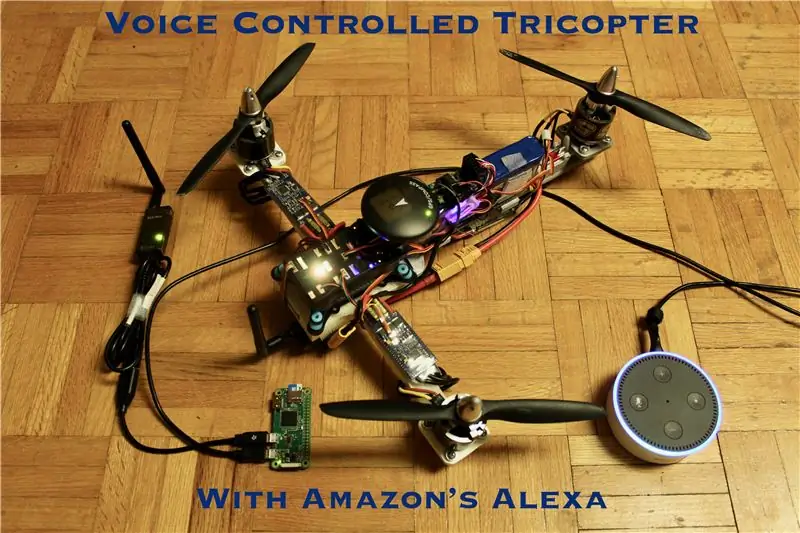


Dette er en fuldt 3D -printet Tricopter drone, der kan flyves og kontrolleres med stemmestyring ved hjælp af Amazons Alexa gennem en jordstation, der styres af Raspberry Pi. Denne stemmestyrede trikopter er også kendt som Oliver the Tri.
En Tricopter har i modsætning til den mere almindelige dronekonfiguration af en Quadcopter kun 3 propeller. For at kompensere for en mindre grad af kontrol, vippes en af rotorerne af en servomotor. Oliver the Tri har en Pixhawk Autopilot, et avanceret autopilotsystem, der stort set bruges i forsknings- eller avanceret droneindustri. Dette autopilotsystem er i stand til en lang række forskellige flyvemåder, herunder følg mig, waypointnavigering og guidet flyvning.
Amazons Alexa vil bruge den guidede flytilstand. Det vil behandle stemmekommandoer og sende dem til jordstationen, som kortlægger disse kommandoer til MAVLink (Micro Air Vehicle Communication Protocol) og sender dem til Pixhawk via telemetri.
Denne trikopter, omend den er lille, er kraftfuld. Den er omkring 30 cm lang og vejer 1,2 kg, men med vores prop og motor combo kan den løfte op til 3 kg.
Trin 1: Materialer og udstyr



Trikopter
- 3 børsteløse DC -motorer
- 3 motoraksler
- 3 40A elektronisk hastighedsregulator
- 8x4 sammensatte propeller CCW
- Power Distribution Board
- Ledninger og stik
- TGY-777 servomotor
- Batteri og batteristik
- 6x 6-32x1 "forskydningsbolte, møtrikker*
- 3M dobbelt lås*
- Lynlåse*
Autopilot
- Pixhawk autopilotsæt
- GPS og eksternt kompas
- 900MHz telemetri
Sikkerhed RC kontrol
- Sender og modtagerpar
- PPM Encoder
Stemmestyret jordstation
- Raspberry Pi Zero W -kit eller Raspberry Pi 3
- Amazon Echo Dot eller andre Amazon Echo -produkter
Udstyr og værktøjer
- Lodde Station
- 3D printer
- Nålestang*
- Skruetrækkere*
- Allen -nøglesæt*
* Købt fra en lokal isenkræmmer
Trin 2: Indholdsorganisation
Da dette er et ret komplekst og langsigtet projekt, giver jeg en måde at organisere dette byggeri på i tre hovedafsnit, der kan udføres samtidigt:
Hardware: Trikopterens fysiske stel og fremdriftssystem.
Autopilot: Flyvekontrolleren beregner PWM -signalet for at levere hver af de 3 børsteløse motorer og servomotor i overensstemmelse hermed fra brugerkommando.
Stemmestyring: Dette giver brugeren mulighed for at styre dronen ved hjælp af stemmekommandoer og kommunikerer via MAVLINK -protokollen til Pixhawk -kortet.
Trin 3: Downloadning af Tricopter Frame Parts
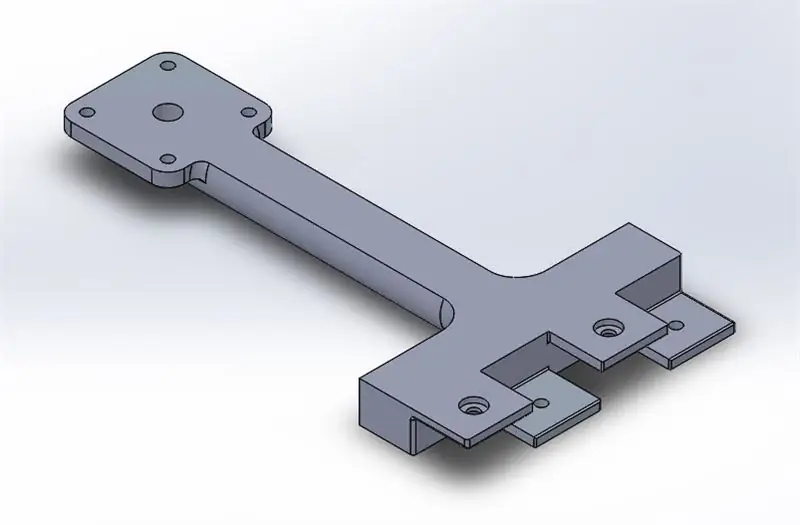
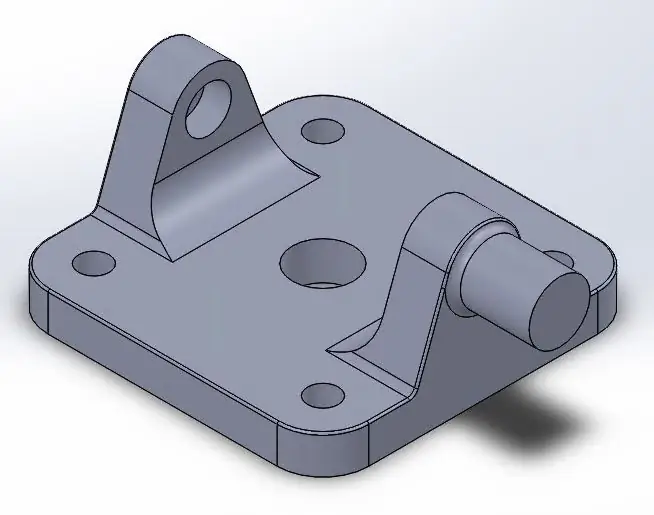
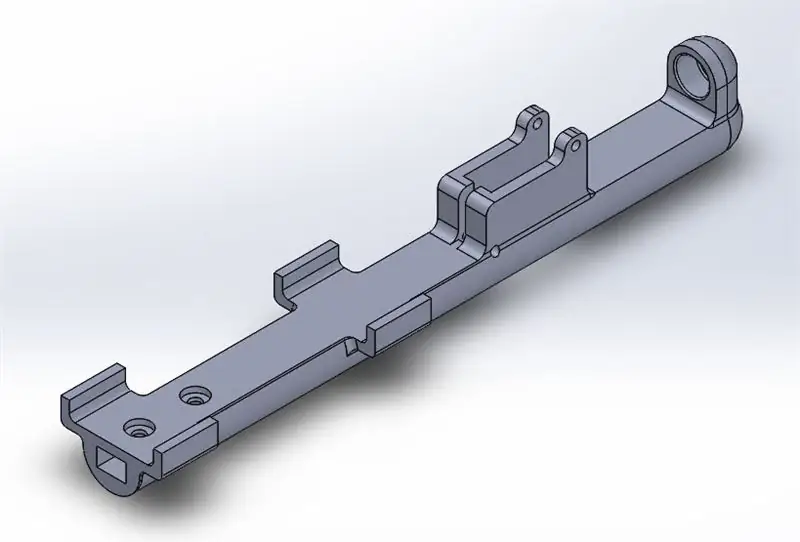
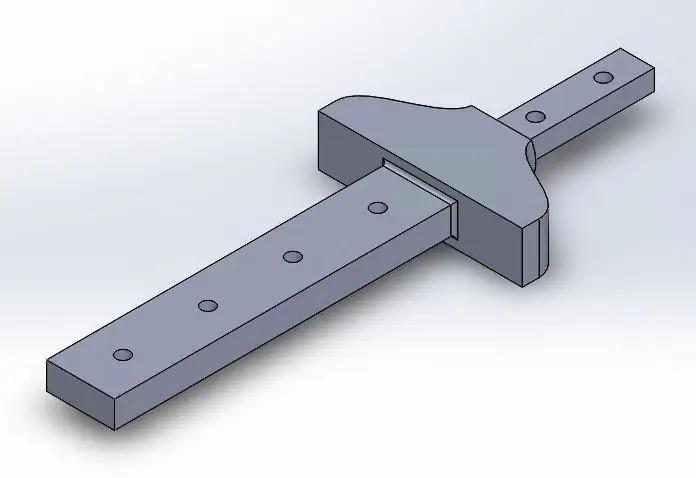
Hele rammen på trikopteren er 3D -printet på Ultimaker 2+. Rammen er opdelt i 5 hovedkomponenter for at passe til byggepladen på Ultimaker 2+ og for at gøre det lettere at genoptrykke og reparere bestemte dele, hvis de bliver beskadiget ved et nedbrud. De er:
- 2 forreste motorarme (hovedarm.stl)
- 1 halearm (halearm.stl)
- 1 Forbindelsesstykke mellem halen am og de to forreste motorarme (halearm-base.stl)
- 1 Bagmotorophæng (motor-platform.stl)
Trin 4: 3D -udskrivning af trikopterrammen
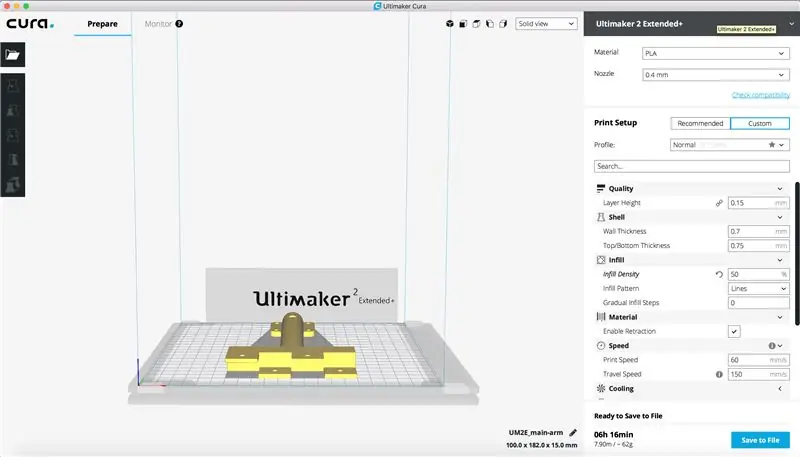
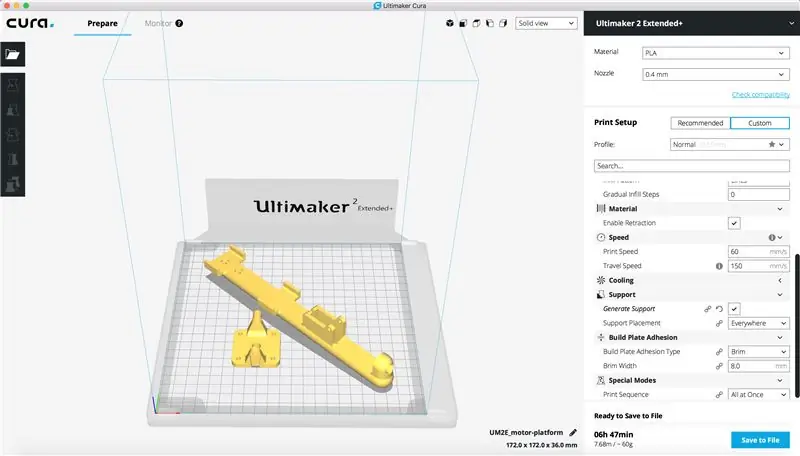
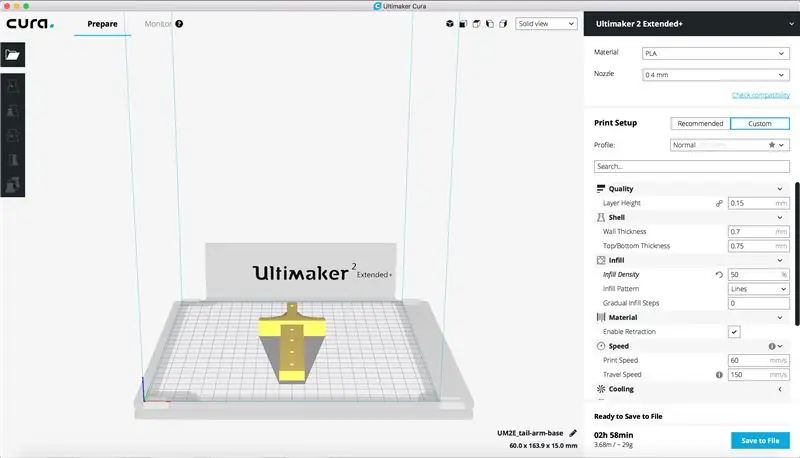
Udskriv disse dele med mindst 50% udfyldning og brug linjer som udfyldningsmønster. Til skaltykkelsen bruger jeg en vægtykkelse på 0,7 mm og top/bundtykkelse på 0,75 mm. Tilføj bygningspladeadhæsion og vælg rand ved 8 mm. Denne ramme blev trykt med PLA -plastfilament, men du kan bruge ABS -plastfilament, hvis du foretrækker en mere robust, men tungere trikopter. Med disse indstillinger tog det <20 timer at udskrive det hele.
Hvis kanten ikke klæber til 3D -printerens udskrivningsoverflade, skal du bruge en limpind og lime nederdelen fast på trykfladen. I slutningen af udskrivningen skal du fjerne byggepladen, vaske den overskydende lim af og tørre den, før du lægger den tilbage i printeren.
Trin 5: Fjernelse af understøtninger og kant




De 3D -trykte dele vil blive trykt med understøtninger overalt og med en ydre kant, der skal fjernes før montering.
Randen er et enkelt lag PLA og kan let skrælles af delen med hånden. Støtterne på den anden side er meget sværere at fjerne. Til dette skal du bruge et par nåletænger og en flad skruetrækker. Til støtten, der ikke er i lukkede rum, skal du bruge nålestangen til at knuse understøtningerne og trække den af. Til understøtninger inden i huller eller lukkede rum, der er svære at nå med en nåletang, bor enten gennem hullet eller brug en flad skruetrækker til at lirke det af fra siden, og træk det derefter ud med nåletangen. Når du fjerner understøtninger, skal du være forsigtig med den 3D -printede del, da den kan snappe af, hvis du understreger den for meget.
Når understøtningerne er fjernet, slibes de ru overflader, hvor understøtningerne plejede at være, eller udskær forsigtigt den resterende støtte med en hobbykniv. Brug en slibe- eller slibebit og en dremel til at glatte skruehullerne ud.
Trin 6: Montering af trikopterrammen
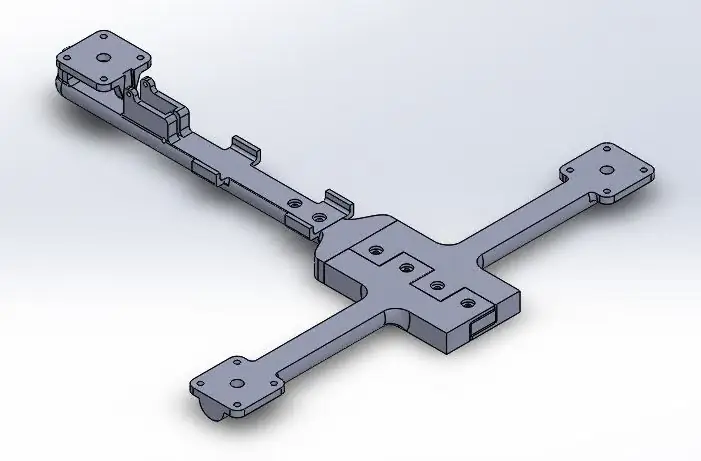


Til montering skal du bruge seks bolte (helst forskydningsbolte, 6-32 eller tyndere, 1 lange) for at sikre rammen sammen.
Tag de 3D-printede dele kaldet main-arm. STL og tail-arm-base. STL. Disse komponenter hænger sammen som et puslespil, hvor halearmbasen er klemt inde i midten af de to hovedarme. Juster de fire skruehuller, og sæt derefter boltene ovenfra. Hvis delene ikke let passer sammen, skal du ikke tvinge dem. Sand hale-arm-basen, indtil de gør det.
Skub derefter halearmen på den fremstående ende af halearmbasen, indtil skruehullerne flugter. Igen skal du muligvis slibe, før det passer. Bolt det ovenfra.
For at samle motorplatformen skal du først indsætte servoen i åbningen på halearmen og pege bagud. De to vandrette huller skal flugte med skruehullerne på servoen. Hvis friktionspasning ikke er tilstrækkelig, kan du bolt den på plads gennem disse huller. Sæt derefter kontrolhornet på servoen, men skru det ikke i. Det kommer om et øjeblik.
Skub motorplatformens aksel ind i hullet i slutningen af halearmen og den anden side over hornet. Hornet skal passe fint ind i indsatsen på platformen. Slut endelig hornskruen gennem både hullet i platformen og hornet som vist på billedet ovenfor.
Trin 7: Installation af motorerne




De børsteløse motorer leveres ikke med drivakslerne og monteret tværplade på forhånd, så skru dem først på. Dernæst bolter du dem fast på motorplatformen og hovedarmene på trikopteren ved hjælp af enten de skruer, der fulgte med den, eller M3 -maskinens skruer og møtrikker. Du kan vedhæfte propellerne på dette trin for at sikre frihøjde og beundre dit håndværk, men fjern dem før test før flyvning.
Trin 8: Tilslutning af autopilotkortet
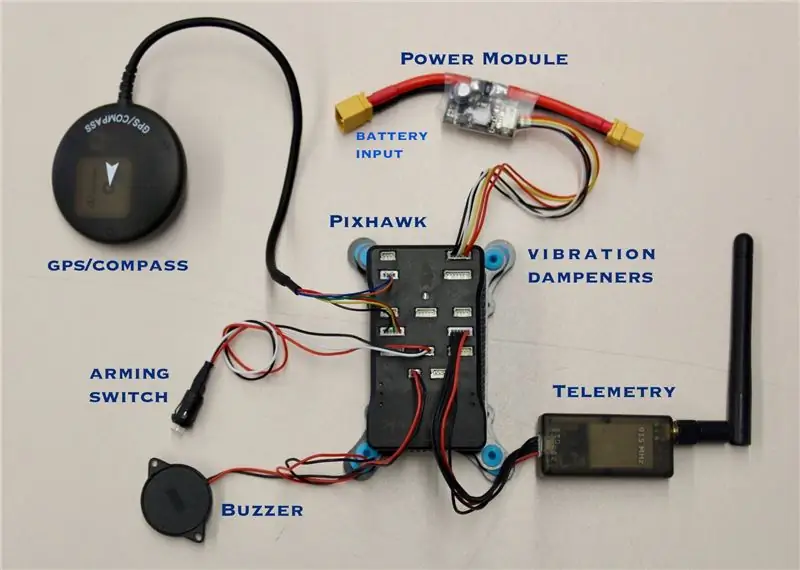
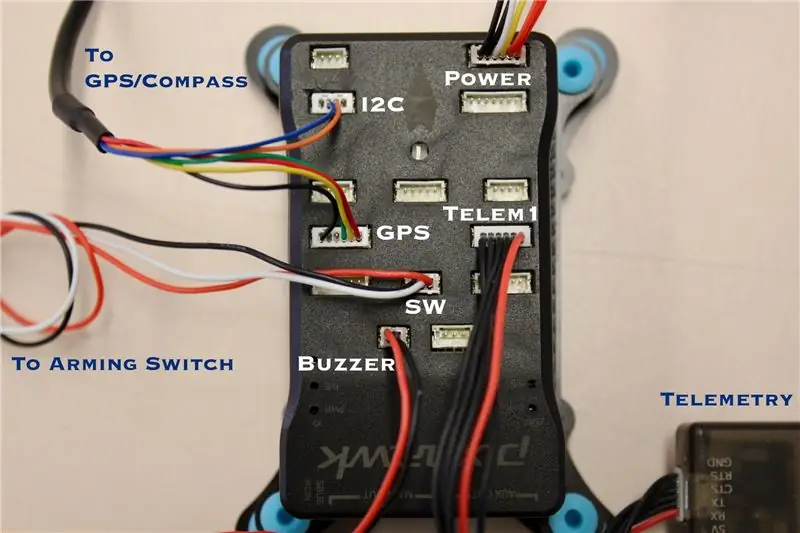


Tilslut sensorerne til Pixhawk Autopilot -kortet som vist i diagrammet ovenfor. Disse er også mærket i selve autopilotkortet og er ganske ligetil at tilslutte, dvs. summer summerer til summer -porten, switch tilsluttes switch -port, strømmodul tilsluttes power -modul port, og telemetri tilsluttes til telem1 port. GPS'en og det eksterne kompas vil have to sæt stik. Tilslut den med flere ben til GPS -porten og den mindre til I2C.
Disse DF13 -stik, der går ind i Pixhawk Autopilot Board, er meget skrøbelige, så tag ikke i ledningerne, og skub og træk direkte på plastikhuset.
Trin 9: Tilslutning af radiokommunikationssystemet

Radiostyringskommunikationssystemet vil blive brugt som en sikkerhedskopi til at styre quadcopteren i tilfælde af, at jordstationen eller Alexa funktionsfejl eller fejl en kommando for en anden.
Tilslut PPM -encoderen til radiomodtageren som vist på billedet ovenfor. Både PPM -encoder og modtager er mærket, så tilslut S1 til S6 til signalstifterne 1 til 6 på din modtager. S1 vil også have jord- og spændingskabler med, som driver modtageren gennem PPM -encoderen.
Trin 10: Lodning af strømfordelingsbordet




PDB'en optager input fra litiumpolymerbatteriet (LiPo) med en spænding og strøm på 11,1V og 125A og distribuerer det til de tre ESC'er og driver Pixhawk Autopilot -kortet gennem strømmodulet.
Dette strømmodul blev genbrugt fra et tidligere projekt lavet i samarbejde med en ven.
Inden lodning af ledningerne skæres varmekrympningen, så den passer til hver af ledningerne, så den senere kan glides på den udsatte loddeende for at forhindre kortslutning. Lod den mandlige XT90 -konnektor først til PDB -puderne, derefter de 16 AWG -ledninger til ESC'erne, efterfulgt af XT60 -stikene på disse ledninger.
For at lodde ledningerne på PDB -puderne skal du lodde det lodret, så varmekrympningen kan passe igennem og isolere terminalerne. Jeg fandt det lettest at bruge de hjælpende hænder til at holde ledningerne oprejst (især det store XT90 -kabel) og placere det oven på PDB'en, der hviler på bordet. Derefter loddes wiren omkring PDB -puden. Skub derefter varmekrympen ned og opvarm den for at isolere kredsløbet. Gentag dette for resten af ESC -ledningerne. For at lodde XT60 skal du følge det foregående trin om, hvordan ESC -batteripolen blev udskiftet med XT60'er.
Trin 11: Tilslutning af motorer og elektroniske hastighedsregulatorer




Da vi bruger børsteløse DC -motorer, kommer de med tre ledninger, der forbinder til de tre ledningsterminaler i den elektroniske hastighedsregulator (ESC). Rækkefølgen af kabelforbindelsen er ligegyldig for dette trin. Vi vil kontrollere dette, når vi først tænder for trikopteren.
Rotationen af alle tre motorer skal være mod uret. Hvis en motor ikke drejer mod uret, skal du skifte to af de tre ledninger mellem ESC og motoren for at vende rotationen.
Tilslut alle ESC'erne til strømfordelingsbordet for at levere strøm til hver enkelt af dem. Tilslut derefter den forreste højre ESC til pixhawks hovedudgang 1. Tilslut den forreste venstre ESC til pixhawkens hovedudgang 2, servoen til hovedudgangen 7 og den resterende hale -ESC til hovedudgangen 4.
Trin 12: Opsætning af Autopilot Firmware
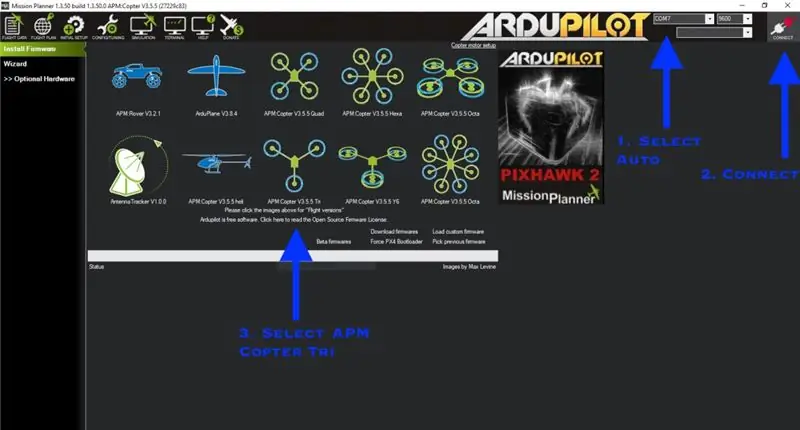
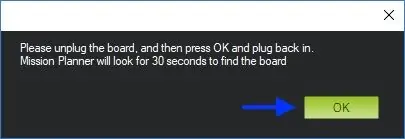

Firmwaren, der er valgt til denne trikopter -build, er Ardupilots Arducopter med en Tricopter -konfiguration. Følg trinene i guiden, og vælg trikopterkonfigurationen i firmwaren.
Trin 13: Kalibrering af de interne sensorer
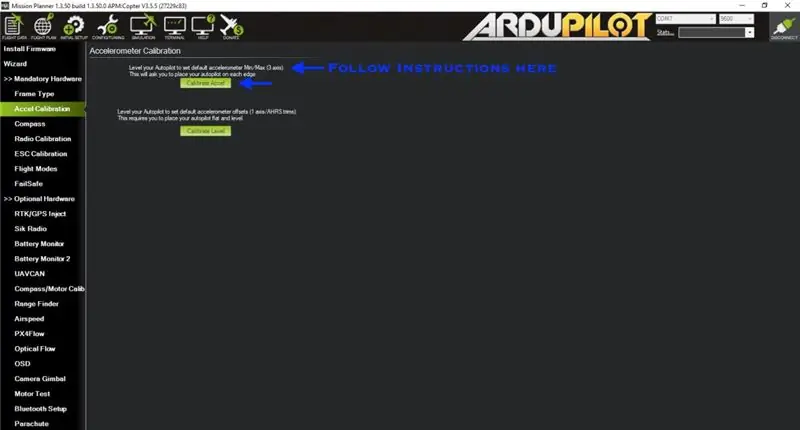
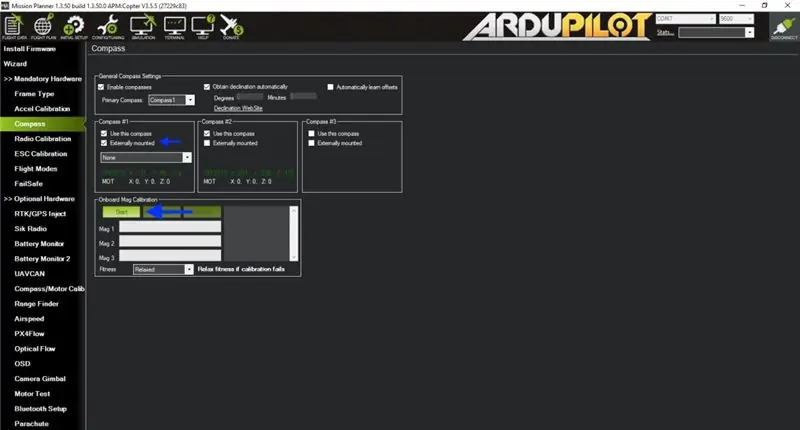
Runner Up i Voice Activated Challenge
Anbefalede:
Alexa -baseret stemmestyret raketstarter: 9 trin (med billeder)

Alexa Based Voice Controlled Rocket Launcher: Når vintersæsonen nærmer sig; kommer den tid på året, hvor lysfestivalen fejres. Ja, vi taler om Diwali, som er en sand indisk festival fejret over hele kloden. I år er Diwali allerede forbi, og ser folk
Talende automatisering -- Lyd fra Arduino -- Stemmestyret automatisering -- HC - 05 Bluetooth -modul: 9 trin (med billeder)

Talende automatisering || Lyd fra Arduino || Stemmestyret automatisering || HC - 05 Bluetooth -modul: …………………………. Abonner venligst på min YouTube -kanal for flere videoer …. …. I denne video har vi opbygget en Talkative Automation .. Når du sender en stemmekommando via mobilen, vil den tænde hjemmeapparater og sende feedback i
Trikopter med vippemotor foran .: 5 trin (med billeder)

Tricopter With Front Tilting Motor .: Så dette er et lille eksperiment, som forhåbentlig vil føre til en hybrid tricopter/gyrocopter? Så der er ikke rigtig noget nyt om denne tricopter, dens stort set det samme som min normale tricopter som vist i denne instruktive. Det har dog været længde
Stemmestyret robothånd: 8 trin (med billeder)

Stemmestyret robothånd: a.articles {font-size: 110.0%; skrifttype-vægt: fed; skrifttype: kursiv; tekst-dekoration: ingen; baggrundsfarve: rød;} a. artikler: svæver {baggrundsfarve: sort;} Denne instruktion forklarer, hvordan man bygger en stemmestyret robothånd ved hjælp af
Stemmestyret robot ved hjælp af 8051 mikrokontroller: 4 trin (med billeder)

Stemmestyret robot ved hjælp af 8051 mikrokontroller: En stemmestyret robot tager en bestemt kommando i form af stemme. Uanset hvad kommandoen er givet via stemmemodul eller Bluetooth -modul, afkodes den af den eksisterende controller, og derfor udføres den givne kommando. Her i dette projekt
